
软件介绍
Full Convert Enterprise 19破解版是一款功能强大的数据库转换工具,这款软件可以自动适应您使用的数据和数据库引擎,并为您的转换方案选择最佳的数据传输算法。另外它还能够复制部分或全部数据,并以制表符分隔值格式将其粘贴到其他位置。下面小编就准备了这款破解版,教程如下,有需要的朋友赶紧来下载吧!
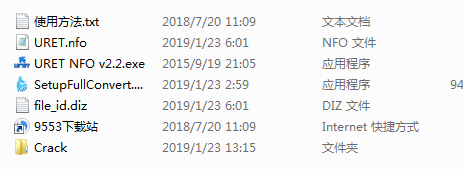
Full Convert 19破解教程
1、本站下载压缩包,解压后双击SetupFullConvert.exe,点next继续
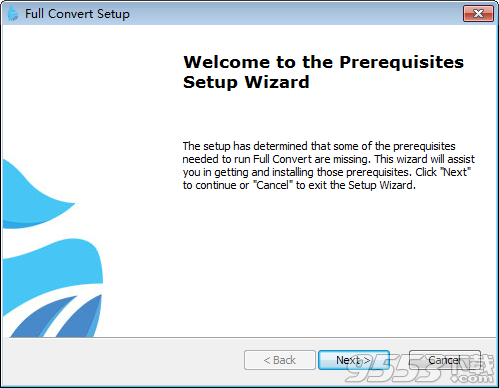
2、点next安装环境软件
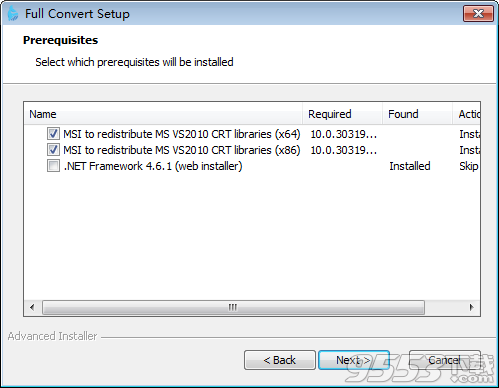
3、点next继续
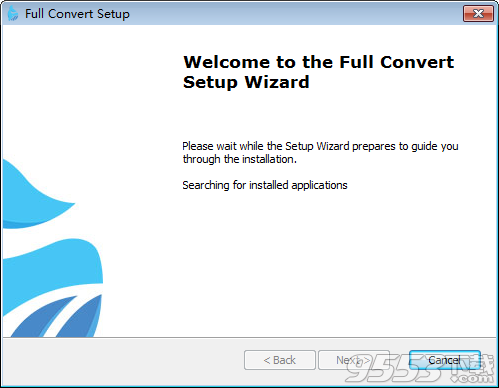
4、接受协议,点next
5、选择安装目录,点next
6、点install安装
7、等待安装完成
8、安装完成,取消勾选,先不要运行软件
9、运行注册表文件DA.reg,点是完成安装
10、运行软件,就是破解版了
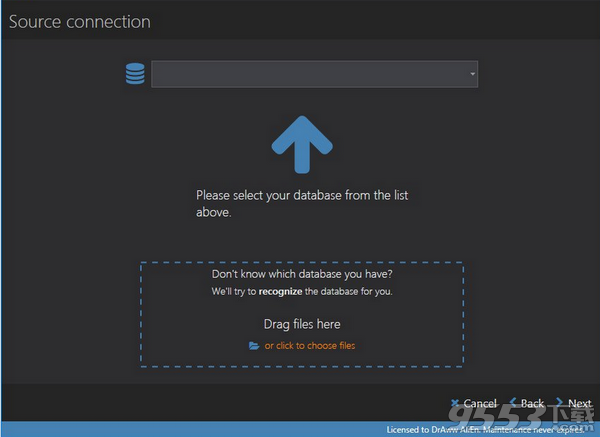
软件功能
虽然这不是一个完整的功能列表,但它肯定会让您了解完整转换的质量和稳健性。它可以自动适应您使用的数据和数据库引擎,并为您的转换方案选择最佳的数据传输算法。您可以完全控制数据库迁移,并可以覆盖您能想到的大部分内容。
直接支持30多个数据库引擎,无需驱动程序
通过标准ODBC驱动程序支持更多功能
支持无限大小的数据库和单个表,并以最少的内存消耗流式传输数据
自动适应用户配置以获得最大速度
命名对象时自动适应目标数据库规则
尽可能使用目标数据库的批量插入模式
内置计划程序,用于重复转换
易于使用的现代界面
数据库浏览器
具有丰富项目覆盖开关的命令行支持
自动字符集转换
对国际字符数据的完全Unicode支持
难以置信的转换速度
只有专用的本机数据库组件才能实现最高速度,控制和可靠性
自动选择最佳算法,根据表结构,数据库引擎和数据库版本可靠地传输数据
在有利的配置中达到了每秒超过10万条记录的速度
快速目标数据库服务器通常具有每秒10万条记录的速度
数据查看
对国际字符数据的完全Unicode支持
轻松导出到Microsoft Excel
复制部分或全部数据,并以制表符分隔值格式将其粘贴到其他位置
最适合的列和自动高度行
就地图像和BLOB查看
表自定义
每个表分别可用的表自定义
重命名表和每列
在转换中跳过某些列
创建具有SQL数据表达式规范的新列
每列的自由样式数据类型和默认值修改
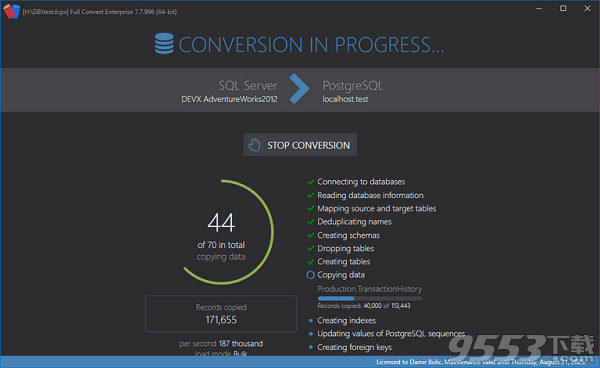
源表过滤(SQL条件规范)
项目定制
转换步骤修改(创建表,索引,约束)
架构映射
所有数据类型的映射。支持特定类型长度规则。
数据创建覆盖(复制数据,追加,无数据)
自动重命名对象(表名前缀,表和列外壳)
在源数据库和目标数据库上运行转换前后的SQL脚本
可以指定SQL脚本和系统命令在每次转换之前或之后执行
全球选择
SQL日志记录和转换错误记录
当您不想对数据库服务器或文件系统征税太多时,规范节流
自动字符集转换。
使用方法
1、首先看看全面转换
使用Full Convert 进行 Access到Access数据库转换的 转换非常简单,只需执行一些快速步骤:
连接到您的源目标数据库
可选:选择要转换的表格(默认情况下全部选中)
开始转换,坐下来享受
可选:使用内置数据库浏览器探索目标数据库中的新数据
当我们开始全面转换时,您会注意到一个欢迎面板,其中包含常用任务的链接。让我们开始一个新的转换。点击 创建新转化链接 或点击 上面功能区中的 新建按钮。
2、连接到源Access数据库
初始屏幕显示,如果您不知道您拥有哪个数据库,Full Convert将自动检测您的数据库。当然,如果您确实知道数据库,请从左侧列表中选择它。我们将从可用的源数据库格式列表中选择Access数据库并填入连接属性。您只需单击省略号(...)按钮选择MDB或ACCDB数据库文件。这取决于数据库的版本。Access 2007数据库包含在ACCDB文件中,而早期版本包含在MDB文件中。如果您的Access数据库受到保护,请填写您的密码。如果您使用Access工作组和安全性,您还需要找到您的系统数据库并为其指定用户名/密码。
3、连接到目标Access数据库
左侧列表显示了可以用您的源数据库数据填充的所有数据库。选择您需要的并填写所需的参数。我们将从可用的源数据库格式列表中选择Access数据库并填入连接属性。您只需单击省略号(...)按钮选择MDB或ACCDB数据库文件。这取决于数据库的版本。Access 2007数据库包含在ACCDB文件中,而早期版本包含在MDB文件中。
如果您的Access数据库受到保护,请填写您的密码。如果您使用Access工作组和安全性,您还需要找到您的系统数据库并为其指定用户名/密码。
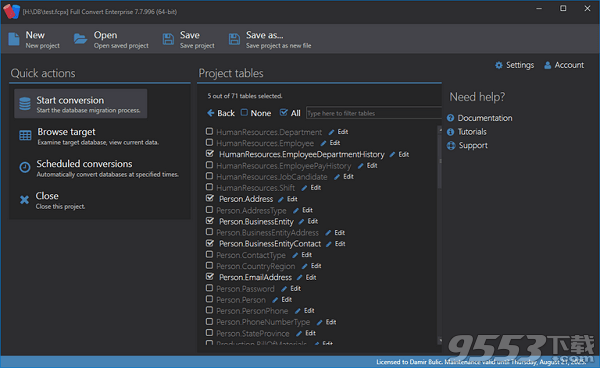
4、表选择
我们将默认选择所有的源表进行转换。如果您只需要一些表格,只需取消选择您不需要的表格或取消全部选择,然后选择您需要的表格。
5、评论
在这里你可以看到有多少表格将被转换。要立即开始转换,请点击 转换! 按钮。要显示目标数据库的内容而不进行转换,请单击“ 浏览” 按钮。使用它在转换之前检查目标数据库,或者在第一次转换之前保存转换项目以备后用。点击 转换! 按钮开始。
6、转换进度
转换经过高度优化,尽可能快地运行,并提供一流的可靠性。巨大的表格一次转换成小块,保存内存并确保您的计算机保持快速响应。
运行您的自定义预转换SQL脚本(如果有的话)
在目标数据库中创建所有选定的表
复制数据
应用索引
应用外键约束
运行自定义的转换后SQL脚本(如果有的话)
7、访问Access转换摘要
在这里您将看到基本的转换统计信息,例如复制到目标数据库的表和记录数。
如果在转换过程中有任何警告或错误,您将能够详细检查它们。最后,如果您需要,可以使用完整的SQL日志。该功能可以在项目选项屏幕中启用。
8、结论
这个小教程展示了 使用完整转换企业将 Access转换为Access 是多么简单 。
